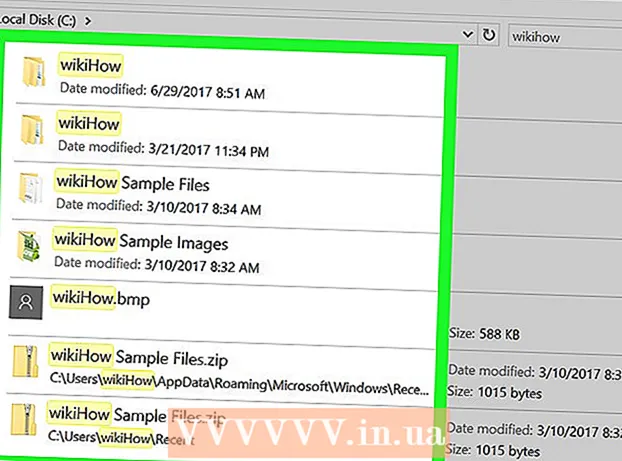Müəllif:
Sara Rhodes
Yaradılış Tarixi:
17 Fevral 2021
YeniləMə Tarixi:
1 İyul 2024

MəZmun
- Addımlar
- Metod 1 /4: iBooks vasitəsilə eBooks yükləmək
- Metod 2 /4: Elektron kitabları iTunes vasitəsilə yükləyin
- Metod 3 /4: Kindle vasitəsilə e -kitabları yükləyin
- Metod 4 /4: PDF kitablarını yükləyin
IPad sahibi olmağın üstünlüklərindən biri də kitabları istənilən vaxt, hər yerdə oxumaqdır. Ancaq kitablar fərqli formatlarda olur və onları oxumaq üçün fərqli tətbiqlər tələb olunur.
Addımlar
Metod 1 /4: iBooks vasitəsilə eBooks yükləmək
 1 IPad -ı yandırın. Bundan sonra iBooks tətbiqini tapın. Bu proqram əksər iPad-lərdə əvvəlcədən quraşdırılmışdır (simvolu bir kitabdır).
1 IPad -ı yandırın. Bundan sonra iBooks tətbiqini tapın. Bu proqram əksər iPad-lərdə əvvəlcədən quraşdırılmışdır (simvolu bir kitabdır). - İBooks tapmadan əvvəl quraşdırılmış tətbiqlərin siyahısının bir neçə səhifəsini vərəqləməli ola bilərsiniz.
 2 İBooks yükləyin. Bu proqramı iPad -də tapa bilmirsinizsə, App Store -dan yükləyə bilərsiniz. Bunu etmək üçün App Store -a vurun. Sonra axtarış çubuğuna iBooks daxil edin. Axtarış nəticələrində bu tətbiqin yanındakı kiçik, düzbucaqlı "GET" düyməsini basın.
2 İBooks yükləyin. Bu proqramı iPad -də tapa bilmirsinizsə, App Store -dan yükləyə bilərsiniz. Bunu etmək üçün App Store -a vurun. Sonra axtarış çubuğuna iBooks daxil edin. Axtarış nəticələrində bu tətbiqin yanındakı kiçik, düzbucaqlı "GET" düyməsini basın. - İBooks tətbiqi planşetinizdə quraşdırılıbsa (və sadəcə tapa bilmirsinizsə), App Store sizi xəbərdar edəcək.
- İBooks proqramı planşetinizdə quraşdırılıbsa, yalnız bir seçim göstərilir, "Aç". İBooks -u işə salmaq üçün üzərinə vurun.
 3 İBooks -u işə salın (bu proqramı tabletinizdə tapmısınızsa). Kitabların bir neçə kateqoriyası nümayiş olunacaq: Sevimlilər, Ən çox satanlar, iBooksda Populyar olanlar, Filmə salınmış kitablar və s.
3 İBooks -u işə salın (bu proqramı tabletinizdə tapmısınızsa). Kitabların bir neçə kateqoriyası nümayiş olunacaq: Sevimlilər, Ən çox satanlar, iBooksda Populyar olanlar, Filmə salınmış kitablar və s. - Xüsusi bir kitab axtarmırsınızsa, iBooks -da Yeni Gələnlərə baxın.
 4 İstədiyiniz kitabları tapın. İBooks ekranınızın sağ üst küncünə baxın və orada bir axtarış çubuğu tapa bilərsiniz. Axtardığınız kitabın adını və ya müəllifini daxil edin.
4 İstədiyiniz kitabları tapın. İBooks ekranınızın sağ üst küncünə baxın və orada bir axtarış çubuğu tapa bilərsiniz. Axtardığınız kitabın adını və ya müəllifini daxil edin.  5 Kitabı yükləyin. İstədiyiniz kitabı tapdıqdan sonra onu yükləmək üçün e-kitab simvolunun yanındakı kiçik düzbucaqlı üzərinə vurun. İTunes parolunuzu daxil edin və OK düyməsini basın.
5 Kitabı yükləyin. İstədiyiniz kitabı tapdıqdan sonra onu yükləmək üçün e-kitab simvolunun yanındakı kiçik düzbucaqlı üzərinə vurun. İTunes parolunuzu daxil edin və OK düyməsini basın. - Kitab pulsuz yüklənə bilərsə, kiçik düzbucaqda "GET" (Yüklə) göstəriləcək.
- Kitab satılırsa, qiyməti kiçik bir düzbucaqlı şəklində göstəriləcək.
 6 Kitabı iBooks tətbiqində tapın. Kitab yükləmə prosesi başa çatdıqda "Kitablarım" seçimini tapmaq üçün iBooks ekranının sol aşağı küncünə baxın. Yüklənmiş kitabların siyahısını görmək üçün üzərinə vurun.
6 Kitabı iBooks tətbiqində tapın. Kitab yükləmə prosesi başa çatdıqda "Kitablarım" seçimini tapmaq üçün iBooks ekranının sol aşağı küncünə baxın. Yüklənmiş kitabların siyahısını görmək üçün üzərinə vurun.  7 Kitab oxumaq. İstədiyiniz kitabı vurun və iBooks -da açılacaq. Səhifələri çevirmək üçün sağdan sola sürüşdürün.
7 Kitab oxumaq. İstədiyiniz kitabı vurun və iBooks -da açılacaq. Səhifələri çevirmək üçün sağdan sola sürüşdürün.
Metod 2 /4: Elektron kitabları iTunes vasitəsilə yükləyin
 1 İTunes tətbiqini işə salın. Kitabları iTunes vasitəsilə iPad -ə də yükləyə bilərsiniz. İTunes'u işə salın və ekranın sağ üst küncündə axtarış çubuğunu tapın.
1 İTunes tətbiqini işə salın. Kitabları iTunes vasitəsilə iPad -ə də yükləyə bilərsiniz. İTunes'u işə salın və ekranın sağ üst küncündə axtarış çubuğunu tapın.  2 Kitab axtarın. Axtarış çubuğuna aradığınız kitabın adını və ya müəllifini daxil edin. Daha sonra müxtəlif kateqoriyalar ekranın yuxarısında göstəriləcək. Kateqoriyalardan biri Kitablar olacaq. Yalnız kitabları göstərmək üçün üzərinə vurun.
2 Kitab axtarın. Axtarış çubuğuna aradığınız kitabın adını və ya müəllifini daxil edin. Daha sonra müxtəlif kateqoriyalar ekranın yuxarısında göstəriləcək. Kateqoriyalardan biri Kitablar olacaq. Yalnız kitabları göstərmək üçün üzərinə vurun.  3 Seçilmiş kitabı pulsuz olaraq satın alın və ya yükləyin. İstədiyiniz kitabı tapdıqdan sonra, yanındakı kiçik düzbucağa vurun. Ya "GET" (Yüklə) və ya kitabın qiymətini göstərəcək. İTunes parolunuzu daxil edin və OK düyməsini basın.
3 Seçilmiş kitabı pulsuz olaraq satın alın və ya yükləyin. İstədiyiniz kitabı tapdıqdan sonra, yanındakı kiçik düzbucağa vurun. Ya "GET" (Yüklə) və ya kitabın qiymətini göstərəcək. İTunes parolunuzu daxil edin və OK düyməsini basın.  4 İBooks -u işə salın. Yüklənmiş kitabları oxumaq üçün iBooks tətbiqini yükləməlisiniz (yüklü deyilsə). İBooks -u işə salın və yüklənmiş kitabların siyahısına baxın. Açmaq üçün lazım olan kitabı vurun.
4 İBooks -u işə salın. Yüklənmiş kitabları oxumaq üçün iBooks tətbiqini yükləməlisiniz (yüklü deyilsə). İBooks -u işə salın və yüklənmiş kitabların siyahısına baxın. Açmaq üçün lazım olan kitabı vurun.  5 İBooks yükləyin. Bu proqramı iPad -də tapa bilmirsinizsə, App Store -dan yükləyə bilərsiniz. Bunu etmək üçün App Store -a vurun. Sonra axtarış çubuğuna iBooks daxil edin. Axtarış nəticələrində bu tətbiqin yanındakı kiçik, düzbucaqlı "GET" düyməsini basın.
5 İBooks yükləyin. Bu proqramı iPad -də tapa bilmirsinizsə, App Store -dan yükləyə bilərsiniz. Bunu etmək üçün App Store -a vurun. Sonra axtarış çubuğuna iBooks daxil edin. Axtarış nəticələrində bu tətbiqin yanındakı kiçik, düzbucaqlı "GET" düyməsini basın. - İBooks tətbiqi planşetinizdə quraşdırılıbsa (və sadəcə tapa bilmirsinizsə), App Store sizi xəbərdar edəcək.
- İBooks proqramı planşetinizdə quraşdırılıbsa, yalnız bir seçim göstərilir: "Aç". İBooks -u işə salmaq üçün üzərinə vurun.
Metod 3 /4: Kindle vasitəsilə e -kitabları yükləyin
 1 App Store tətbiqini başladın və axtarış çubuğunu tapın (sağda).
1 App Store tətbiqini başladın və axtarış çubuğunu tapın (sağda). 2 Axtarış çubuğuna Kindle daxil edin. Axtarış nəticələrinin siyahısında, Kindle simvolu ilə ilk nəticəni vurun və sonra həmin tətbiqin yanındakı kiçik düzbucağa vurun (Kindle proqramı pulsuzdur). "Quraşdır" sözü ilə düzbucaqlı yaşıl rəngə çevrilir.
2 Axtarış çubuğuna Kindle daxil edin. Axtarış nəticələrinin siyahısında, Kindle simvolu ilə ilk nəticəni vurun və sonra həmin tətbiqin yanındakı kiçik düzbucağa vurun (Kindle proqramı pulsuzdur). "Quraşdır" sözü ilə düzbucaqlı yaşıl rəngə çevrilir. - Kindle formatı, yalnız Amazon məhsulları tərəfindən dəstəklənən mülkiyyət formatıdır. Ancaq iPad üçün Kindle formatını dəstəkləyən bir "oxucu" var (belə bir "oxucu" App Store -dan yüklənə bilər).
 3 Quraşdır düyməsini basın. İTunes parolunuzu daxil edin və OK düyməsini basın.
3 Quraşdır düyməsini basın. İTunes parolunuzu daxil edin və OK düyməsini basın.  4 Kindle tətbiqinə daxil olun. Kindle tətbiqinin yüklənməsini izləyə biləcəksiniz.Yükləmə tamamlandıqda, Kindle tətbiqinin yanında "Aç" yazılmış kiçik bir düzbucaq görünür. Tətbiqi başlatmaq üçün üzərinə vurun.
4 Kindle tətbiqinə daxil olun. Kindle tətbiqinin yüklənməsini izləyə biləcəksiniz.Yükləmə tamamlandıqda, Kindle tətbiqinin yanında "Aç" yazılmış kiçik bir düzbucaq görünür. Tətbiqi başlatmaq üçün üzərinə vurun.  5 Amazon hesab e -poçtunuzu və şifrənizi daxil edin. Amazon hesabınız yoxdursa, sadəcə amazon.com saytına daxil olun və hesab yaradın. Kindle tətbiqindən istifadə etməyi tələb edən sürətli və pulsuz bir prosesdir.
5 Amazon hesab e -poçtunuzu və şifrənizi daxil edin. Amazon hesabınız yoxdursa, sadəcə amazon.com saytına daxil olun və hesab yaradın. Kindle tətbiqindən istifadə etməyi tələb edən sürətli və pulsuz bir prosesdir.  6 Amazon.com saytına daxil olun. Ekranın sağ küncünə baxın və "Giriş" düyməsini basın. Bu düymənin altında "Yeni Müştəri? Buradan Başlayın ”(Yeni istifadəçi? Bura vurun). Bu seçimi vurun.
6 Amazon.com saytına daxil olun. Ekranın sağ küncünə baxın və "Giriş" düyməsini basın. Bu düymənin altında "Yeni Müştəri? Buradan Başlayın ”(Yeni istifadəçi? Bura vurun). Bu seçimi vurun.  7 Qeydiyyat prosesindən keçin. İstifadəçi profili yaratmaq üçün bir neçə sadə suala cavab verməyiniz istənəcək. Bütün sahələri doldurun və Hesab yarat düyməsini basın.
7 Qeydiyyat prosesindən keçin. İstifadəçi profili yaratmaq üçün bir neçə sadə suala cavab verməyiniz istənəcək. Bütün sahələri doldurun və Hesab yarat düyməsini basın. - Qeyd: Kindle tətbiqində oxumaq üçün amazon.com vasitəsilə kitablar almalısınız.
- Kitabı satın almaq üçün amazon.com -u açıq buraxın.
 8 Kitab axtarın. Amazon səhifəsinin yuxarısında bir axtarış çubuğu görəcəksiniz və yanında ilk axtarış kateqoriyası "Hamısı" var. Digər axtarış seçimlərinə baxmaq üçün bu kateqoriyaya klikləyin və sonra Kitablar seçin.
8 Kitab axtarın. Amazon səhifəsinin yuxarısında bir axtarış çubuğu görəcəksiniz və yanında ilk axtarış kateqoriyası "Hamısı" var. Digər axtarış seçimlərinə baxmaq üçün bu kateqoriyaya klikləyin və sonra Kitablar seçin.  9 Axtarış çubuğuna kitabın adını və ya müəllifini daxil edin və narıncı "Get" düyməsini basın. Axtarış meyarlarınıza uyğun olan kitabların siyahısı göstəriləcək. Tapılan hər bir kitab, Ciltli, Paperback, Kindle Formatı kimi bir neçə variantdan ibarətdir. Kindle Edition düyməsini basın.
9 Axtarış çubuğuna kitabın adını və ya müəllifini daxil edin və narıncı "Get" düyməsini basın. Axtarış meyarlarınıza uyğun olan kitabların siyahısı göstəriləcək. Tapılan hər bir kitab, Ciltli, Paperback, Kindle Formatı kimi bir neçə variantdan ibarətdir. Kindle Edition düyməsini basın.  10 Kitabın sağında, İndi Al düyməsini basın. Bundan sonra, satın alınan kitabın yüklənəcəyi cihazı seçməlisiniz. İPad seçin və sonra Davam et düyməsini basın.
10 Kitabın sağında, İndi Al düyməsini basın. Bundan sonra, satın alınan kitabın yüklənəcəyi cihazı seçməlisiniz. İPad seçin və sonra Davam et düyməsini basın. - Bir müddət sonra ekranda e -kitabın Kindle Kitabxanasına əlavə olunduğu mesajı görünür. Kindle tətbiqini avtomatik olaraq işə salmaq üçün bu mesajın birbaşa altındakı "iPad üçün Kindle -ə Git" düyməsini basın.
- Bu yaxınlarda yüklənmiş kitab yeni olaraq qeyd olunacaq.
Metod 4 /4: PDF kitablarını yükləyin
 1 Safari'yi işə salın. PDF kitablarını iPad brauzerində oxumaq çox asandır. Brauzerinizi işə salın və oxumaq istədiyiniz PDF kitabının adını axtarış çubuğuna daxil edin.
1 Safari'yi işə salın. PDF kitablarını iPad brauzerində oxumaq çox asandır. Brauzerinizi işə salın və oxumaq istədiyiniz PDF kitabının adını axtarış çubuğuna daxil edin.  2 Axtarış nəticələrində oxumaq istədiyiniz kitabı vurun. Avtomatik olaraq açılacaq və iPad -də oxuya bilərsiniz.
2 Axtarış nəticələrində oxumaq istədiyiniz kitabı vurun. Avtomatik olaraq açılacaq və iPad -də oxuya bilərsiniz. - PDF kitabının saxlanılmayacağını unutmayın. Brauzerinizi bağlayana qədər oxuya bilərsiniz.
 3 PDF kitabını qeyd edin. Bunu etmək üçün PDF kitabında (brauzerdə) hər hansı bir yerə vurun. Sağ üst küncə baxın və iki seçimdən birini seçin: "iBooks -da Aç" və ya "Aç".
3 PDF kitabını qeyd edin. Bunu etmək üçün PDF kitabında (brauzerdə) hər hansı bir yerə vurun. Sağ üst küncə baxın və iki seçimdən birini seçin: "iBooks -da Aç" və ya "Aç". - Kitabı daha sonra iBooks -da oxumaq üçün avtomatik olaraq saxlamaq üçün iBooks -da Aç seçin.
- "Aç" seçimi PDF kitabını (Kindle tətbiqi daxil olmaqla) saxlaya biləcəyiniz müxtəlif tətbiqləri seçməyə imkan verəcəkdir.
- İndi PDF kitabını istənilən vaxt "oxuyucunuz" vasitəsi ilə oxuya bilərsiniz.